Macのアバストアンチウイルスアプリが苦痛になったらどうしますか? AvastはMac上で脆弱なウイルス対策プログラムであり、一部の残留物を統合して残すため、Mac上のAvastのアンインストールを完了することは容易ではありません。 ラウンチパッド内でアバストアイコンを保持するだけでは、プログラムをアンインストールできない場合があります。
Macでアバストを完全にアンインストールする方法? アバストは、アバストパスワード、アバストクリーンアップ、アバストVPNおよびその他のユーティリティを提供する単純なウイルス対策アプリではありません。プロのアバストMacアンインストーラーが最初の選択肢です。 もちろん、Macのアンチウイルスプログラムを削除するための3の他の方法についても記事から学ぶことができます。

- パート1:アバストおよび関連ファイルを完全にアンインストールする方法
- パート2:メニューバーを使用してMacでアバストをアンインストールする方法
- パート3:公式Avastアンインストーラーを使用してMacでAvastをアンインストールする方法
- パート4:MacBook ProからAvastを手動でアンインストールする方法
パート1:アバストおよび関連ファイルを完全にアンインストールする方法
Apeaksoftマッククリーナー はプロのAvast Macアンインストーラーで、関連ファイルとともにAvastをスキャンして検出します。 クリックするだけでMacからアバストアプリをクリーンアップするには、すべてのファイルを選択するだけです。 さらに、ウイルスを含む他のファイルを削除することもできます(例: セーフファインダー)、macOSを簡単に最適化します。
- ワンクリックですべてのアバストユーティリティとMacアプリケーションをアンインストールします。
- 不要なファイル、古いファイル、大きなファイル、メール、混乱、ファイルの細断などを削除します。
- スキャンしたアバストファイルをプレビューして、削除するファイルを選択します。
- システムのパフォーマンスを監視し、Macを良好な状態に保ちます。
MacからAvast Utilitiesを完全にアンインストールする方法
ステップ1最高のMacマネージャーをインストールする
Apeaksoft Mac Cleanerをインストールしたら、アプリケーションフォルダからプログラムを起動します。 左側から[ツールキット]タブに移動し、右側にある[アンインストール]オプションを選択します。

ステップ2アバストファイルをスキャンしてプレビューする
Macクリーナーは、Mac上のすべてのアプリをスキャンして検出できます。 下にスクロールして、アバストアプリを見つけます。 「アバスト」をクリックして、Macで利用可能なアプリ、ユーティリティ、さらにはキャッシュファイルをプレビューします。

ステップ3Macでアバストユーティリティを完全にアンインストールする
アバストアプリと関連ファイルを確認してください。 下部にある[クリーン]ボタンをクリックして、Macからアバストを完全にアンインストールします。 もちろん、画面上のディスプレイでプロセスを監視することもできます。

パート2:メニューバーを使用してMacでアバストをアンインストールする方法
Avastのメニューバーのアンインストールオプションは、MacでAvast Securityをアンインストールする最も簡単な方法です。 ただし、アプリケーションフォルダーにアバストアプリが見つからない場合でも、ハードドライブでアバストに関連するファイルが引き続き使用できる場合があります。
ステップ1アバストアンチウイルスアプリを起動し、ウィンドウの左上隅にあるアバストメニューをクリックします。 ドロップダウンリストから「アバストを開く」を選択し、「アバストセキュリティ」オプションをクリックします。
ステップ2ドロップダウンリストから「アバストのアンインストール」オプションを選択します。 プロンプトが表示されたら、[アンインストール]オプションをクリックして、Macからアバストアプリケーションをアンインストールします。
ステップ3その後、アンインストールするアバストの他の製品を選択し、「続行」オプションをクリックできます。
注:管理者権限を要求される場合は、TouchIDまたは管理者パスワードを入力する必要があります。 数分後、アバストのアンインストールプロセスが終了したら、[終了]ボタンをクリックしてアンインストーラーのポップアップを終了します。
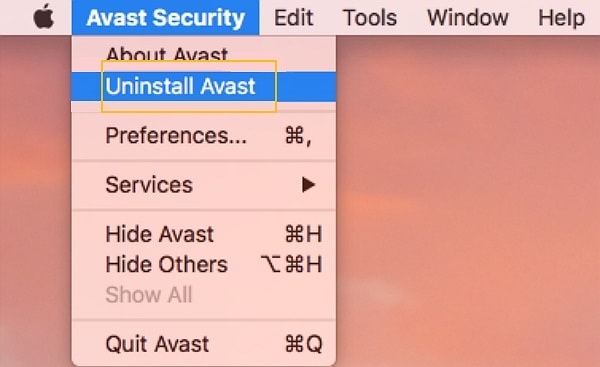
パート3:公式Avastアンインストーラーを使用してMacでAvastをアンインストールする方法
アバストセキュリティ MacからAvastをアンインストールするための公式のアンインストーラーユーティリティです。 Mac用アバストアンインストーラーは、公式ウェブサイトから無料でダウンロードできます。 アバストコンポーネントを一度に削除できますが、Macに関連ファイルが残っている場合があります。
ステップ1アバストの公式ウェブサイトにアクセスしてください。 Mac用アバストセキュリティを無料で検索してMacBookにダウンロードします。
ステップ2ファイルを起動すると、「アバストMacセキュリティ」と「アバストアンインストール」のXNUMXつのオプションがあります。 「アンインストールアバスト」オプションを選択し、「アンインストール」ボタンをクリックして次に進みます。
ステップ3不要なアバスト製品を選択し、「続行」オプションをクリックします。
ステップ4管理者アカウントに関連付けられているパスワードを入力し、[OK]ボタンをクリックして、Macでのアバストアンインストールを確認します。 アンインストール後、アンインストーラーを終了します。

パート4:MacBook ProからAvastを手動でアンインストールする方法
Macの残りをクリーンアップする方法は? MacBookでアバストを完全にアンインストールする必要がある場合、関連するファイルとフォルダーからアバストの冗長ファイルを見つけることができます。 これらのファイルを削除してゴミ箱に入れ、アバストアプリを永久にクリーンアップしてください。
ステップ1アンインストールするアバストを終了するだけです。 Macでユーティリティを開き、「アクティビティモニター」をダブルクリックします。 バックグラウンドで実行されているアバストのプロセスを見つけて選択し、「終了」ボタンをクリックします。
ステップ2アプリケーションフォルダーに移動し、アバストアイコンをドックのゴミ箱フォルダーにドラッグアンドドロップします。 次に、Finderのライブラリフォルダーに移動し、関連するすべてのファイルとフォルダーを削除します。
アバスト Application Supportフォルダー内のファイル。
com.avast.AAFM Cacheフォルダー内。
com.avast.home.userpront.plist LaunchAgentsフォルダー内。
ステップ3Macでアバストアプリをアンインストールしたら。 Macを再起動して、すべての関連ファイルを削除したかどうかを確認します。
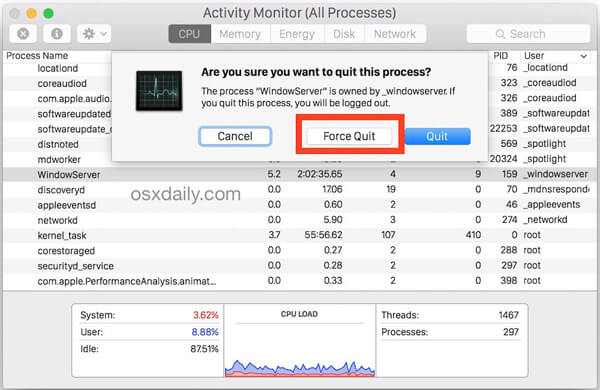
Macからのみアバストウイルス対策アプリをアンインストールする方法です。 アバストパスワード、アバストクリーンアップ、またはアバストセキュリティもある場合は、それらも手動で削除する必要があります。 さらに、アバストに関連付けられたプロセスまたはアプリがまだ実行されている場合、プログラムを削除することはできません。
結論
Macからアバストウイルス対策ソフトウェアを簡単にアンインストールする4の方法を次に示します。 Macにアプリをインストールするのは簡単ですが、アンインストールに関してはストーリーがまったく異なります。 たとえば、アバストでは、アンインストールに役立つ公式ツールを提供しています。 ただし、ハードドライブをアンインストールしても、いくつかの関連ファイルがまだハードドライブに残っている場合があります。 Apeaksoft Mac Cleanerは、Avast Macの推奨アンインストーラーです。Avastアプリと関連ファイルを効率的に完全にアンインストールする能力があります。




